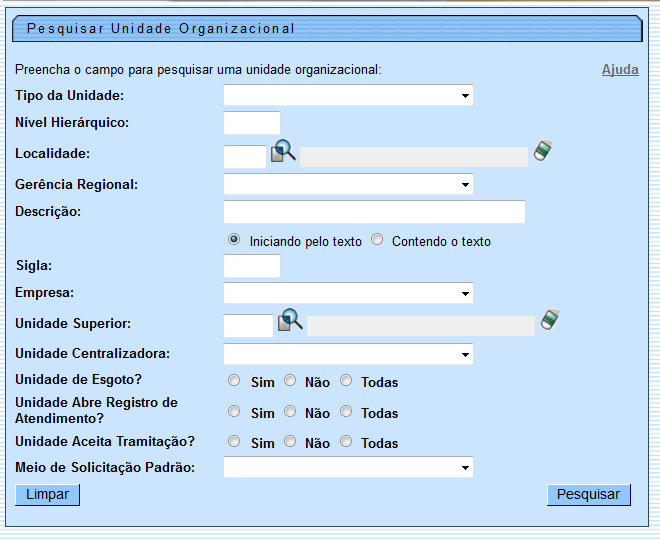Essa é uma revisão anterior do documento!
Tabela de conteúdos
Pesquisar Unidades Organizacionais
Esta opção do sistema permite pesquisar as “Unidades Organizacionais” na base de dados.
Quando for acionada por outra tela de pesquisa, será acrescentado o botão  .
.
Os registros “Inativos” serão apresentados, ou não, dependendo da origem da chamada.
Você deve informar os parâmetros de pesquisa e, depois, clicar no botão 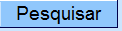 .
.
O sistema, então, apresentará uma nova tela com o resultado da pesquisa.
Preenchimento dos campos
Informar, pelo menos, um dos parâmetros de pesquisa relacionados abaixo.
| Campo | Orientações para Preenchimento |
|---|---|
| Tipo da Unidade | Caso deseje pesquisar as “Unidades Organizacionais” pertencentes a um determinado “Tipo de Unidade”, selecione-o na lista apresentada ao lado do campo. O sistema apresentará todos os tipos ativos. Exemplos: “Auditoria”, “Centralizadora”, “Diretoria”, … |
| Nível Hierárquico | Caso deseje pesquisar as “Unidades Organizacionais” de um determinado “Nível Hierárquico”, informe-o neste campo. |
| Localidade | Para pesquisar as “Unidades Organizacionais” de uma “Localidade”, informe o código da localidade e tecle “Enter”, ou clique no botão “Pesquisar”pesquisa.gif, que fica ao lado do campo. Neste caso será apresentada uma tela de “popup”, onde será possível efetuar a pesquisa de localidades no cadastro. Após a informação do código da localidade, ou da seleção da localidade na tela de pesquisa, o sistema apresentará a o nome da localidade, no campo correspondente. Para limpar o campo “Localidade”, clique no botão limparcampo.gif, que fica ao lado do campo. Ao configurar este parâmetro de pesquisa, o sistema só pesquisará as “Unidades Organizacionais” do tipo “Localidade”. |
| Gerência Regional | Caso deseje pesquisar as “Unidades Organizacionais” de uma “Gerência Regional”, selecione-a na lista apresentada ao lado do campo. Ao configurar este parâmetro de pesquisa, o sistema só pesquisará as “Unidades Organizacionais” do tipo “Gerência Regional”. |
| Descrição | Caso deseje pesquisar as “Unidades Organizacionais” pela descrição, informe-a neste campo. Você pode informar a descrição completa, ou a parte inicial da descrição. |
| Sigla | Caso deseje pesquisar as “Unidades Organizacionais” pela sigla, informe-a neste campo. Você pode informar a sigla completa, ou a parte inicial da sigla. |
| Empresa | Caso deseje pesquisar as “Unidades Organizacionais” de uma “Empresa”, selecione-a na lista apresentada ao lado do campo. |
| Unidade Superior | Para pesquisar as “Unidades Organizacionais” subordinadas a uma “Unidade Superior”, informe o código da “Unidade Superior” e tecle “Enter”, ou clique no botão “Pesquisar”pesquisa.gif, que fica ao lado do campo. Neste caso será apresentada uma tela de “popup”, onde será possível efetuar a pesquisa de unidades no cadastro. Após a informação do código da unidade, ou da seleção da unidade na tela de pesquisa, o sistema apresentará a descrição da “Unidade Superior”, no campo correspondente. Para limpar o campo “Unidade Superior”, clique no botão limparcampo.gif, que fica ao lado do campo. Ao ativar, novamente, a tela “Pesquisar Unidades Organizacionais” para pesquisar a “Unidade Superior”, não será possível pesquisar outra “Unidade Superior”. |
| Unidade Centralizadora | Caso deseje pesquisar as “Unidades Organizacionais” vinculadas a uma “Unidade Centralizadora”, selecione a “Unidade Centralizadora” na lista apresentada ao lado deste campo. |
| Unidade de Esgoto | Informe este campo, se desejar restringir a pesquisa pela “Unidade de Esgoto”: SIM = Pesquisar, apenas, as “Unidades Organizacionais” que são “Unidades de Esgoto”; NÃO = Retirar da pesquisa as “Unidades Organizacionais” que são “Unidades de Esgoto”; TODAS = Não considerar este filtro. |
| Unidade Abre Registro de Atendimento | Informe este campo se desejar restringir a pesquisa em função das unidades que abrem “Registro de Atendimento: SIM = Pesquisar, apenas, as “Unidades Organizacionais” que podem abrir “Registro de Atendimento”; NÃO = Pesquisar, apenas, as “Unidades Organizacionais” que não podem abrir “Registro de Atendimento”; TODAS = Não considerar este filtro. |
| Unidade Aceita Tramitação | Informe este campo se desejar restringir a pesquisa em função das unidades que aceitam, ou não, tramitação: SIM = Pesquisar, apenas, as “Unidades Organizacionais” que aceitam tramitação; NÃO = Pesquisar, apenas, as “Unidades Organizacionais” que não aceitam tramitação; TODAS = Não considerar este filtro. |
| Meio de Solicitação Padrão | Caso deseje efetuar a pesquisa pelo “Meio de Solicitação Padrão” da “Unidade Organizacional”. Selecione-o na lista apresentada ao lado do campo. |
Tela de Sucesso:
A tela de sucesso corresponde à apresentação da tela “Pesquisa de Unidades Organizacionais”, que contém uma tabela com a relação das “Unidades Organizacionais” encontradas na base de dados, de acordo com os argumentos de pesquisa informados.
A relação virá classificada pela descrição da “Unidade Organizacional”.
A primeira coluna da tabela - “Tipo da Unidade” - será apresentada com um “hiperlink” para que você selecione a “Unidade Organizacional” desejada.
Após selecionar a “Unidade Organizacional”, o sistema fechará a tela de pesquisa e retornará para a tela que originou a chamada, passando, como parâmetro, a “Unidade Organizacional” selecionada.
Caso não tenha encontrado a “Unidade Organizacional” desejada, clique no botão “Voltar Pesquisa” para retornar à tela “Pesquisar Unidade Organizacional”, e informar um novo conjunto de parâmetros.
Quando a quantidade de “Unidades Organizacionais” encontradas ultrapassar 10 registros, o sistema montará um mecanismo de paginação no rodapé da página. Serão geradas tantas páginas, quanto forem necessárias, considerando o limite de 10 registros por página.